Outlook: atrodiet e-pastus vienkāršāk, meklējot visās mapēs
Microsoft Birojs Microsoft Windows Outlook Outlook 2010 / / March 18, 2020
Meklēšanas opcija programmā Outlook veic pienācīgu darbu, meklējot vienu mapi. Bet tas jūs ierobežo, ja jūs meklējat tik grūti atrodamu e-pastu. Tālāk ir norādīts, kā meklēšanai pievienot vairāk mapju.
Tas ir satraucoši, ja nevarat atrast e-pasta ziņojumu, ko kāds jums nosūtīja pirms vairākām kodēm. Pēc noklusējuma programma Outlook meklēs tikai tajā pašreizējā mapē, kurā atrodaties. Šeit meklēšanas lodziņā varat redzēt, ka Outlook meklē tikai manā iesūtnē.
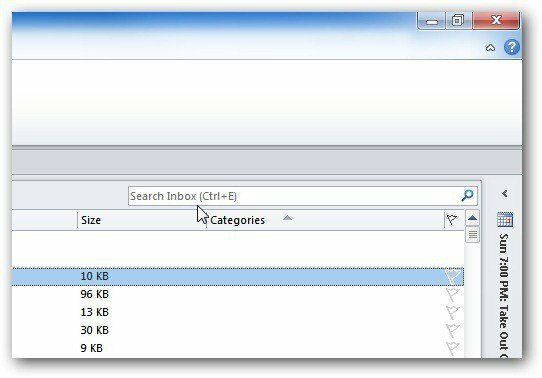
Pēc meklēšanas veikšanas, ja nav rezultātu vai nav vēlamo, noklikšķiniet uz Mēģināt vēlreiz meklēt visos pasta vienumos.
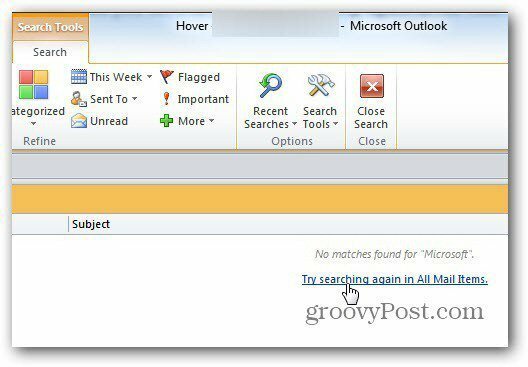
Tas palīdz atrast meklēto e-pastu.
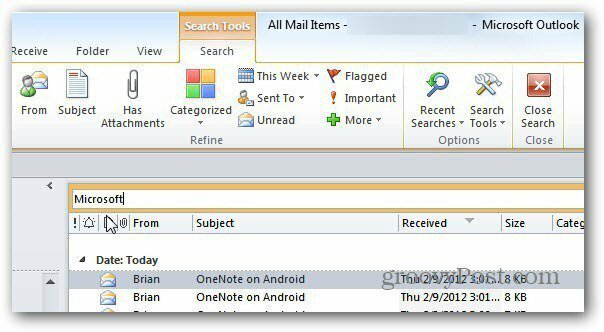
Tomēr nav iemesla divreiz meklēt visās jūsu mapēs. To, kā vienmēr meklēt visās mapēs, ieskaitot izdzēstos vienumus mapē Outlook 2010.
Noklikšķiniet uz File un pēc tam uz Options.
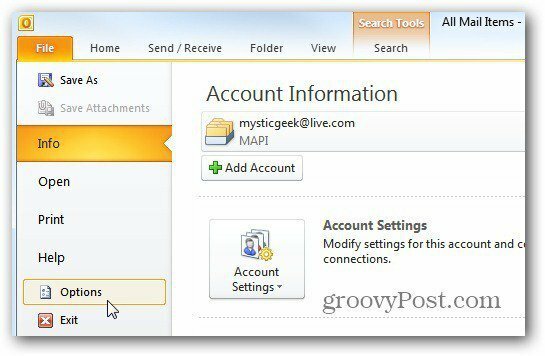
Tiek atvērtas programmas Outlook opcijas. Noklikšķiniet uz Meklēt, pēc tam sadaļā Rezultāti atlasiet Visas mapes un iekļaujiet ziņojumus no izdzēstiem vienumiem. Vēl viens ērts rīks, kas man patīk, ir meklēšanas vienumu izcelšana, lai tos būtu vieglāk atrast. Noklikšķiniet uz Labi.
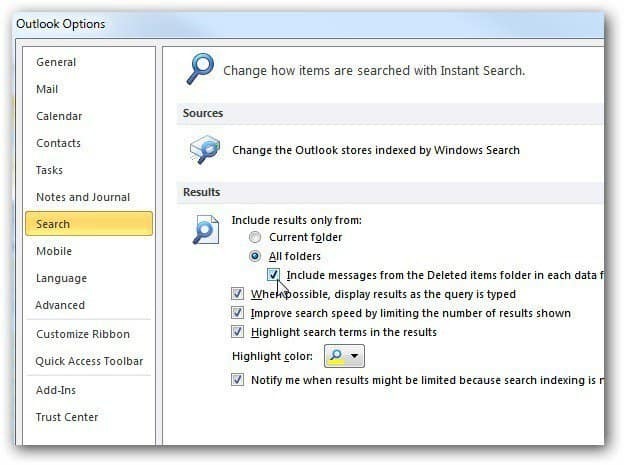
Tagad programma Outlook vienmēr meklēs arī visas mapes un izdzēstos ziņojumus. Ļoti ērts.
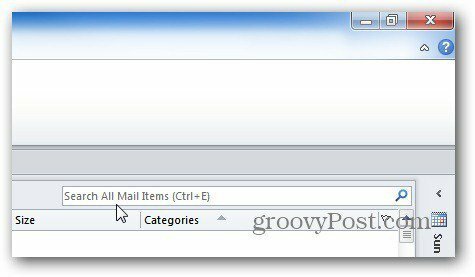
Veicot meklēšanu visās mapēs, ieskaitot izdzēstos vienumus, jums būs lielākas iespējas atrast tos TPS pārskatus, kurus pieprasa priekšnieks!

Tos pašus iestatījumus var iestatīt Outlook 2007 arī. Klikšķis Rīki >> Opcijas.
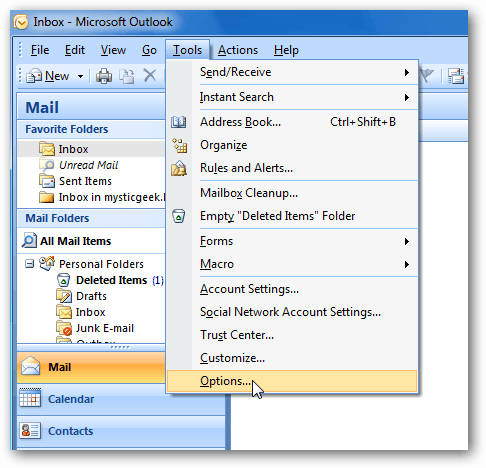
Parādās logs Opcijas. Sadaļā Meklēšana noklikšķiniet uz Meklēšanas opcijas.
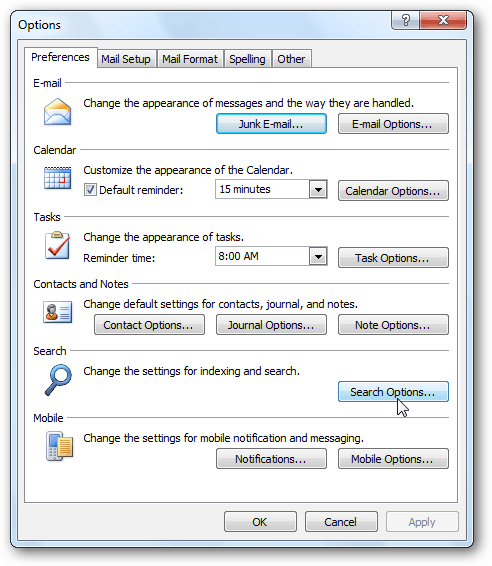
Tagad tūlītējās meklēšanas rūtī atlasiet Dzēstie vienumi un Visas mapes.
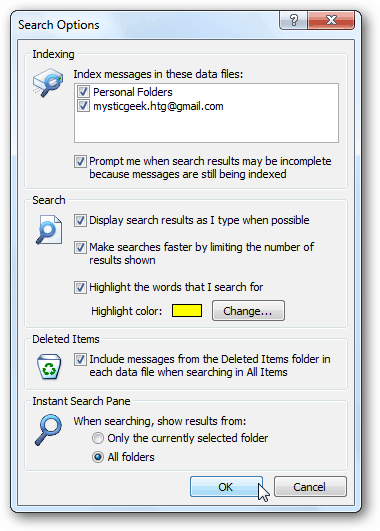
Ja jūs meklējat grūti atrodamu e-pastu, šo iespēju izmantošana jums noteikti palīdzēs.
